Ez egy AI által fordított bejegyzés.
Együttműködési eszközök, Slack: Üzenetek ütemezése későbbi küldésre
- Írás nyelve: Koreai
- •
-
Referencia ország: Minden ország
- •
- Informatika
Válasszon nyelvet
A durumis AI által összefoglalt szöveg
- Megmutatjuk, hogyan lehet üzeneteket ütemezni a Slackben, hogy később küldhessék el.
- Ha a címzett nem elérhető, ha a munkaidő különbözik, vagy ha este jut eszébe valami, akkor ütemezheti az üzenetet.
- A funkció a ingyenes verzióban is elérhető, és a PC-n és mobilon is működik, valamint minden típusú üzenet ütemezhető.
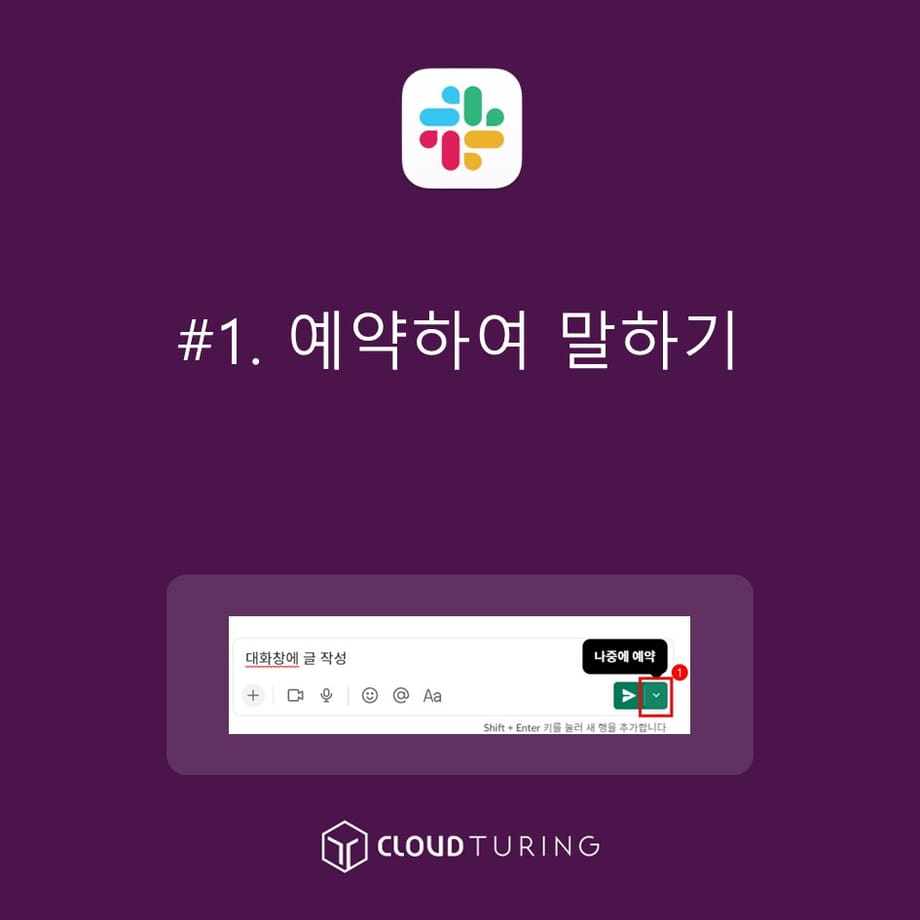
Ütemezett üzenet küldése
Bemutatjuk, hogyan ütemezhetőek üzenetek a Slack-ben, amelyet belső üzenetküldőként használnak.
A hivatalos elnevezés "Későbbi ütemezés".
Ez azt jelenti, hogy az üzenet nem kerül azonnal elküldésre, hanem csak egy előre beállított időpontban.
Számos esetben van szükség ütemezett üzenetküldésre.
- Ha a címzett szabadságon vagy távollétben van, egy ütemezett üzenetet hagyhat neki.
- Ha a munkatársai eltérő munkaidőben dolgoznak (pl. eltolt munkaidő vagy rugalmas munkaidő), akkor egy ütemezett üzenetet küldhet nekik.
- Ha késő este eszébe jut egy feladat, és szeretné, hogy a munkatársai a munkaidőben lássák, akkor ütemezheti a küldést.
stb.
Használati feltételek
Ingyenes verzióban is elérhető.
Hasonló funkciók
- Emlékeztető
- Slackbot használata a /remind paranccsal
- Az emlékeztető használata más cikkekben olvasható.
- Munkafolyamat-építő
- Fizetős verzióban érhető el, egyszerű beállítást tesz lehetővé.
Használati útmutató
1. Válasszon egy felhasználót vagy csatornát a [Vázlat és küldés] segítségével. Vagy lépjen közvetlenül a kívánt felhasználó DM-jébe vagy a csatornába.
- Előfordulhat, hogy a Slack bal felső sarkában egy gomb jelenik meg, de ha nincs, akkor kattintson a [Továbbiak] → [Vázlat és küldés] gombra.
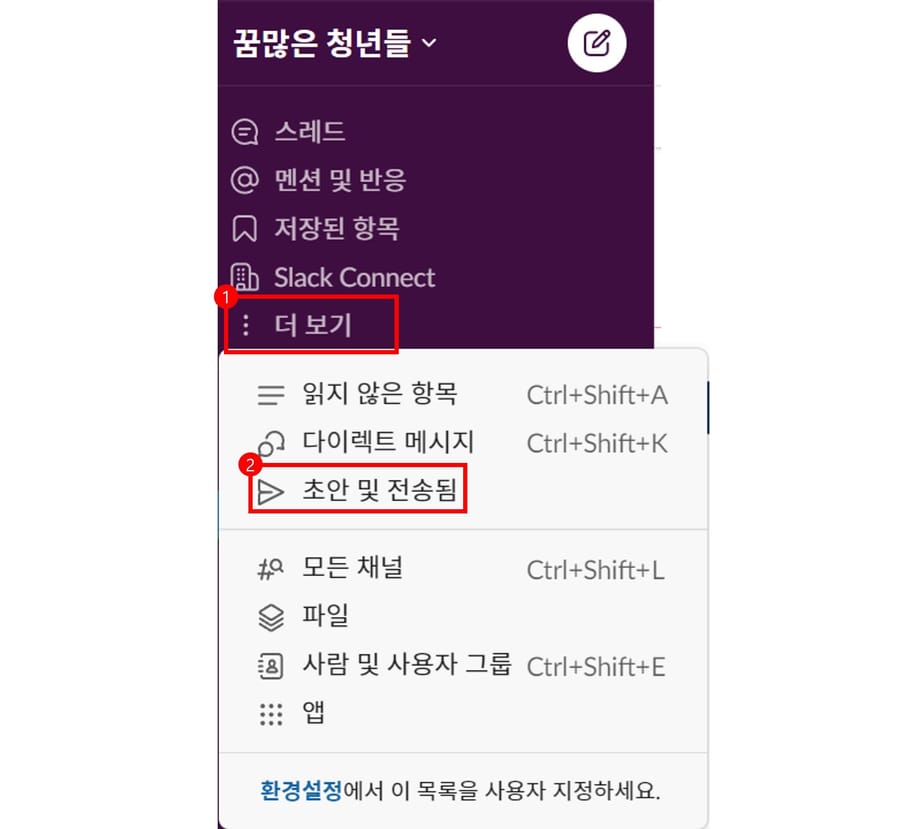
Kattintson a [Vázlat és küldés] gombra
2. Írjon üzenetet a Slack alján lévő csevegőablakba.
- Írja be az üzenetet, de ne nyomja meg az Entert.
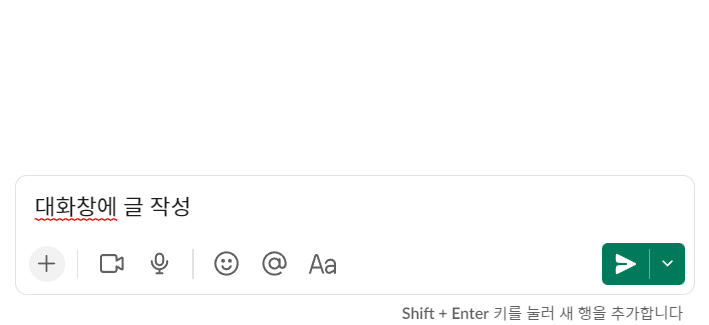
Írjon üzenetet a chatablakba
3. Vigye az egérmutatót az alsó jobb sarokban lévő lefelé mutató nyílra, és megjelenik a [Későbbi ütemezés] gomb.
- Kattintson erre a gombra.
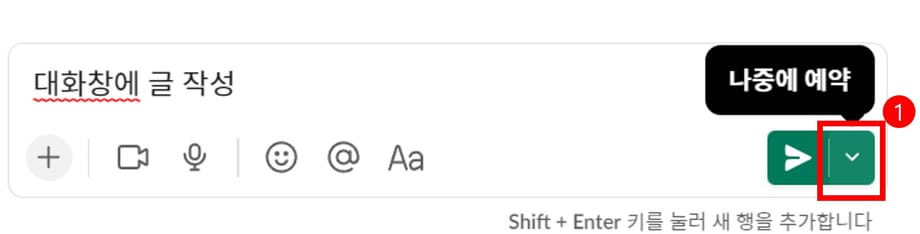
Kattintson a [Későbbi ütemezés] gombra
4. Beállíthatja az időt, és mentheti is azt.
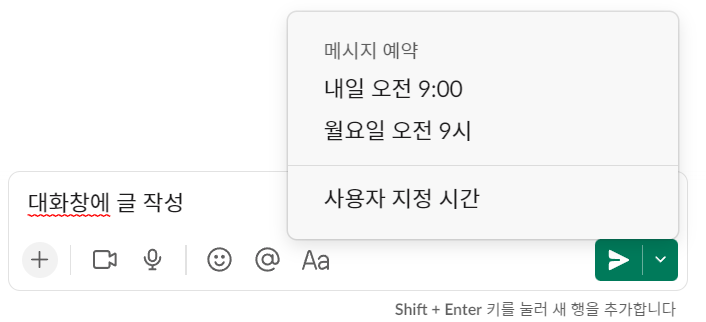
Időbeállítási képernyő
5. Első ránézésre úgy tűnhet, hogy csak 10 perces intervallumok választhatók, de manuálisan is módosítható az idő, így 1 perces pontossággal is beállítható.
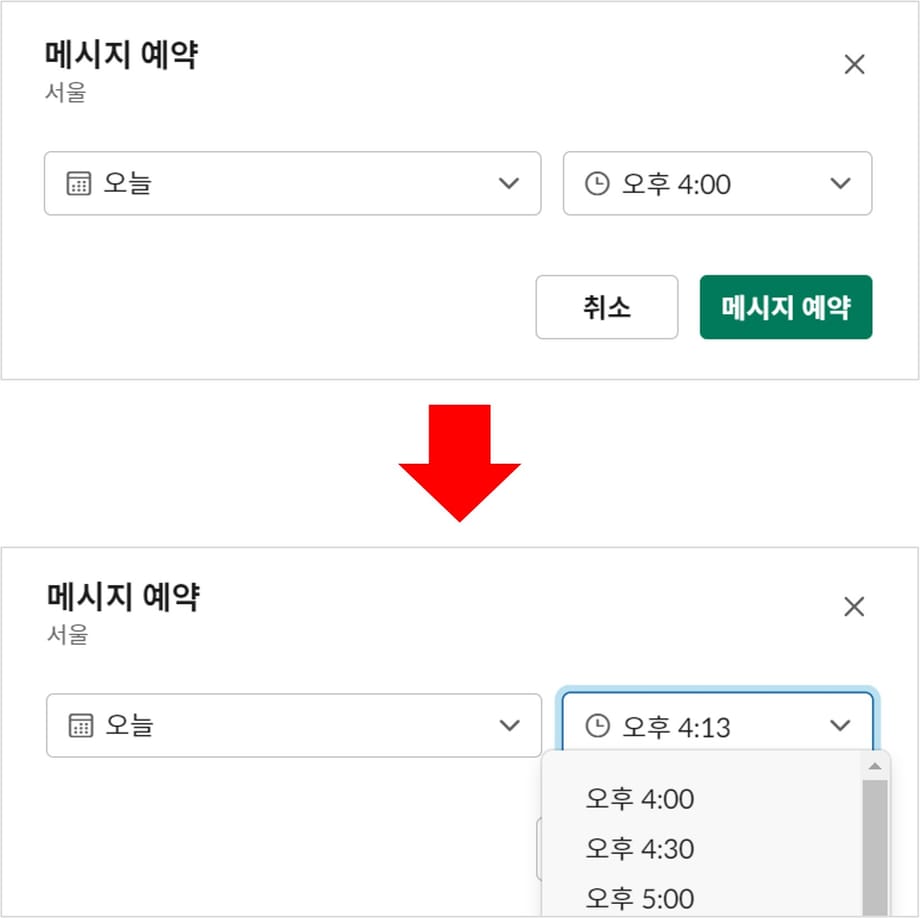
Idő beállítása
6. Az ütemezés befejeztével megjelenik az ütemezett üzenet a DM-ben vagy a csatornában.
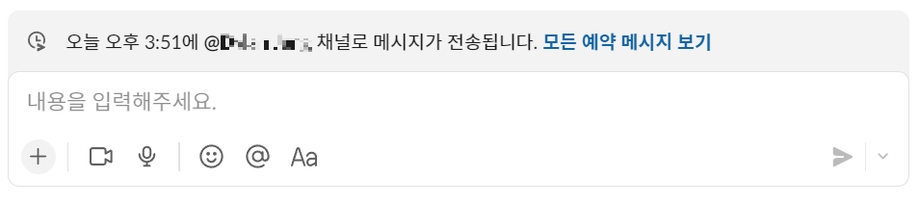
Megtekintheti az ütemezett üzenetek listáját
Egyéb megjegyzések
- Az ütemezett üzenet csak a küldő számára látható, amíg el nem kerül kiküldésre.
- Mobiltelefonon a küldés gomb megnyomva tartásával jelenik meg az idő beállítási lehetőség.
- A szálakban (szálakban) nincsenek elérhető ütemezési funkciók, sem PC-n, sem mobiltelefonon. (2022. október 6-i állapot szerint)
- Mindenféle üzenet elküldhető.
- Azaz @személy formátumban történő @személy formátumban történő mentíés, kódblokk használata, vastagbetűs szöveg formázás stb. mind lehetséges.
- Az [Összes ütemezett üzenet megtekintése] gombra vagy a [Vázlat és küldés] gombra kattintva megtekintheti és törölheti az ütemezett üzeneteket.









